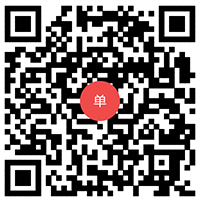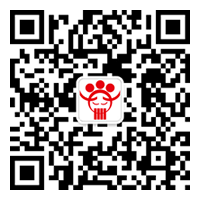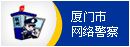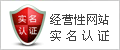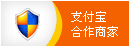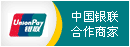免费发布需求,接收报价与方案
简历封面设计服务
什么是简历封面设计?服务推荐更多推荐 >
-

数字资产交易所钱包开发,深圳区块链系统开发公司
赏金:¥999999999
工作室:香港
浏览次数:2222
购买次数:0次
-

APP手机客户端。微信公众号
赏金:¥99999999
工作室:北京市
浏览次数:82
购买次数:0次
-

暂无服务,敬请期待!
赏金:¥10000000
工作室:武汉市
浏览次数:64
购买次数:0次
-

暂无服务,敬请期待!
赏金:¥10000000
工作室:武汉市
浏览次数:64
购买次数:0次
怎么才能制作出属于自己的个性简历吗?很多人都希望在找寻工作的时候能够利用自己的特色简历去吸引职场HR的注意力,为自己争取多一份的机会。那么该怎么为这个简历封面服务呢?接下来给大家讲讲如何制作一份简历:
创作工具:Photoshop 7.0/CS
1. 打开PS,新建一个空白文档,取名“封面.psd”宽度和高度分别是42厘米、29.7厘米,分辨率300像素/英寸,模式选用CMYK模式。点击菜单“视图→标尺”,调出刻度尺。点击菜单“视图→新参考线”,弹出“参考线”对话框,“取向”选择“垂直”,在“位置”后输入“21”,确定后将在图片中央出现一条垂直的蓝色参考线,这样我们可以区分开封面和封底。

3. 打开竹叶素材,将其拖入“封面.psd”中,点击菜单“编辑→自由变换”,改变竹叶图片的大小和位置。“自由变换”是PS中常用的工具,使用“Ctrl T”快捷键调出更方便。设置图片的层次在“竹叶”之上。使用“文字工具”打出标题和一些文本信息。在文字“自我简介”下使用“矩形工具”绘制矩形衬底。最后建立一新图层,使用“椭圆选框工具”划定圆形选区,点击菜单“编辑→描边”,设置宽度为“2像素”,颜色为淡绿色,封面完成后如图2。

全选该图片(“Ctrl A”),点击菜单“编辑→定义图案”,PS将把该图片作为填充样本存入库。关闭该图,不需保存。
回到“封面.psd”中,新建一层,取名“白色条纹”。在参考线左侧用“矩形选框工具”划定矩形选区,点击菜单“编辑→填充”,选择刚刚定义的图片作为填充样本,按“确定”。效果如图3,改变下层的颜色就可以改变条纹显示的效果,因为条纹种除了白色外都是透明的。



具体的设计不再赘述,最终成品如图6所示。打印后,用美工刀沿红线处(制作时不要加上红线)裁剪后翻折、双面胶粘贴,一张个人简介的封面就完工了。

创作工具:Photoshop 7.0/CS
1. 打开PS,新建一个空白文档,取名“封面.psd”宽度和高度分别是42厘米、29.7厘米,分辨率300像素/英寸,模式选用CMYK模式。点击菜单“视图→标尺”,调出刻度尺。点击菜单“视图→新参考线”,弹出“参考线”对话框,“取向”选择“垂直”,在“位置”后输入“21”,确定后将在图片中央出现一条垂直的蓝色参考线,这样我们可以区分开封面和封底。

图1 设置矩形属性
2. 选择“矩形工具”在参考线右侧绘制宽1厘米的矩形,颜色为灰绿色(RGB:194,202,193)模式为“变暗”(如图1),透明度为“90”。选择“画笔工具”,选择“矩形”18像素笔触,间距为240%,在刚绘制的矩形右侧绘制一根虚线,将颜色设置得更深一点。本作品配色,主要使用的是相似色,这样整体感比较协调。3. 打开竹叶素材,将其拖入“封面.psd”中,点击菜单“编辑→自由变换”,改变竹叶图片的大小和位置。“自由变换”是PS中常用的工具,使用“Ctrl T”快捷键调出更方便。设置图片的层次在“竹叶”之上。使用“文字工具”打出标题和一些文本信息。在文字“自我简介”下使用“矩形工具”绘制矩形衬底。最后建立一新图层,使用“椭圆选框工具”划定圆形选区,点击菜单“编辑→描边”,设置宽度为“2像素”,颜色为淡绿色,封面完成后如图2。

图2 封面效果图
4. 新建一文件,宽度和高度分别是1像素、5像素,“内容”为透明,“确定”。按“Ctr ”,将图片视图放大,在三分之一处绘制白色矩形(如图3)。全选该图片(“Ctrl A”),点击菜单“编辑→定义图案”,PS将把该图片作为填充样本存入库。关闭该图,不需保存。
回到“封面.psd”中,新建一层,取名“白色条纹”。在参考线左侧用“矩形选框工具”划定矩形选区,点击菜单“编辑→填充”,选择刚刚定义的图片作为填充样本,按“确定”。效果如图3,改变下层的颜色就可以改变条纹显示的效果,因为条纹种除了白色外都是透明的。

图3 1/3处的矩形图
5. 在“竹叶”图层用“魔棒”工具点取空白处,再单击菜单“选择→反选”,获得竹叶状选区。回到“白色条纹”图层,点击菜单“选择→变换选区”,调整好选区的位置和大小,按下删除键,白色条纹的矩形就变成了竹叶型镂空了。最后将该图层执行菜单“编辑→变换→水平翻转”,将其翻个身。在该层下加入绿色到白色的渐变背景,也可加入一些几何图案。笔者放了个小迷宫,增加一些情趣。我们也可以将竹叶镂空做的更好看点:在该层添加矢量图层蒙版(菜单“图层→添加图层蒙版→显示全部”),再在蒙版中填充一个渐变色,这样竹叶镂空看起来更有层次感,封面封底效果如图4。
图4 封面封底效果图

图5 画布向下扩展
6. 点击菜单“图像→画布大小”,将高度增加到39.7厘米,定位模式为图5所示。具体的设计不再赘述,最终成品如图6所示。打印后,用美工刀沿红线处(制作时不要加上红线)裁剪后翻折、双面胶粘贴,一张个人简介的封面就完工了。

图6 简历袋最终效果